Introducere
Manipularea fișierelor comprimate pe un Chromebook poate părea inițial nefamiliară, în special dacă ești nou în ecosistemul Chrome OS. Aceste fișiere comprimate, cum ar fi ZIP-urile, sunt folosite pe scară largă deoarece combină informații și reduc spațiul, făcându-le ideale pentru partajare. Dar odată ce ai aceste fișiere pe Chromebook-ul tău, cum procedezi exact? Acest ghid oferă un plan clar despre cum să dezarhivezi și să gestionezi fișierele pe Chromebook-ul tău, atât în mod nativ, cât și cu ajutorul aplicațiilor terțe. Pregătește-te să simplifici și să îmbunătățești gestionarea fișierelor tale digitale.

Întelegerea gestionării fișierelor pe Chromebook
Înainte de a aprofunda detaliile despre dezarhivarea fișierelor, este crucial să înțelegi sistemul de gestionare a fișierelor pe Chromebook. Spre deosebire de alte sisteme de operare, Chromebook-urile depind mult de stocarea bazată pe cloud, Google Drive având un rol central. Fișierele sunt accesibile atât online prin intermediul cloud-ului, cât și offline pentru nevoi imediate.
Aplicația ‘Fișiere’ a Chromebook-ului acționează ca centrul principal pentru gestionarea stocării, indiferent dacă este locală sau bazată pe cloud. Familiarizarea cu această aplicație va simplifica procesul de dezarhivare a fișierelor și te va ajuta să organizezi eficient spațiul tău de lucru digital. Odată ce te simți confortabil navigând prin ‘Fișiere’, dezarhivarea devine intuitivă.
Utilizarea aplicației native Fișiere pentru a dezarhiva fișiere
Cea mai directă metodă de a dezarhiva fișiere este prin utilizarea aplicației native ‘Fișiere’ a Chromebook-ului. Iată cum poți gestiona fără efort această activitate:
- Localizează fișierul comprimat în cadrul aplicației ‘Fișiere’ deschizând lansatorul și selectând ‘Fișiere’. Această aplicație deține fișierele descărcate sau stocate local.
- Fă dublu click pe fișierul comprimat pentru a-l deschide într-o fereastră nouă, afișând conținutul său sub formă de dosar.
- Pentru a extrage, selectează fișierele dorite. Ține apăsată tasta ‘Ctrl’ în timp ce selectezi pentru a alege mai multe fișiere.
- Cu fișierele selectate, fă clic dreapta și alege ‘Copiere’. Navighează la dosarul de destinație și lipește fișierele acolo.
După finalizarea acestor pași, ai dezarhivat efectiv fișierele cu instrumentele incluse. Acest proces nu este numai simplu, dar se integrează perfect cu Chrome OS.
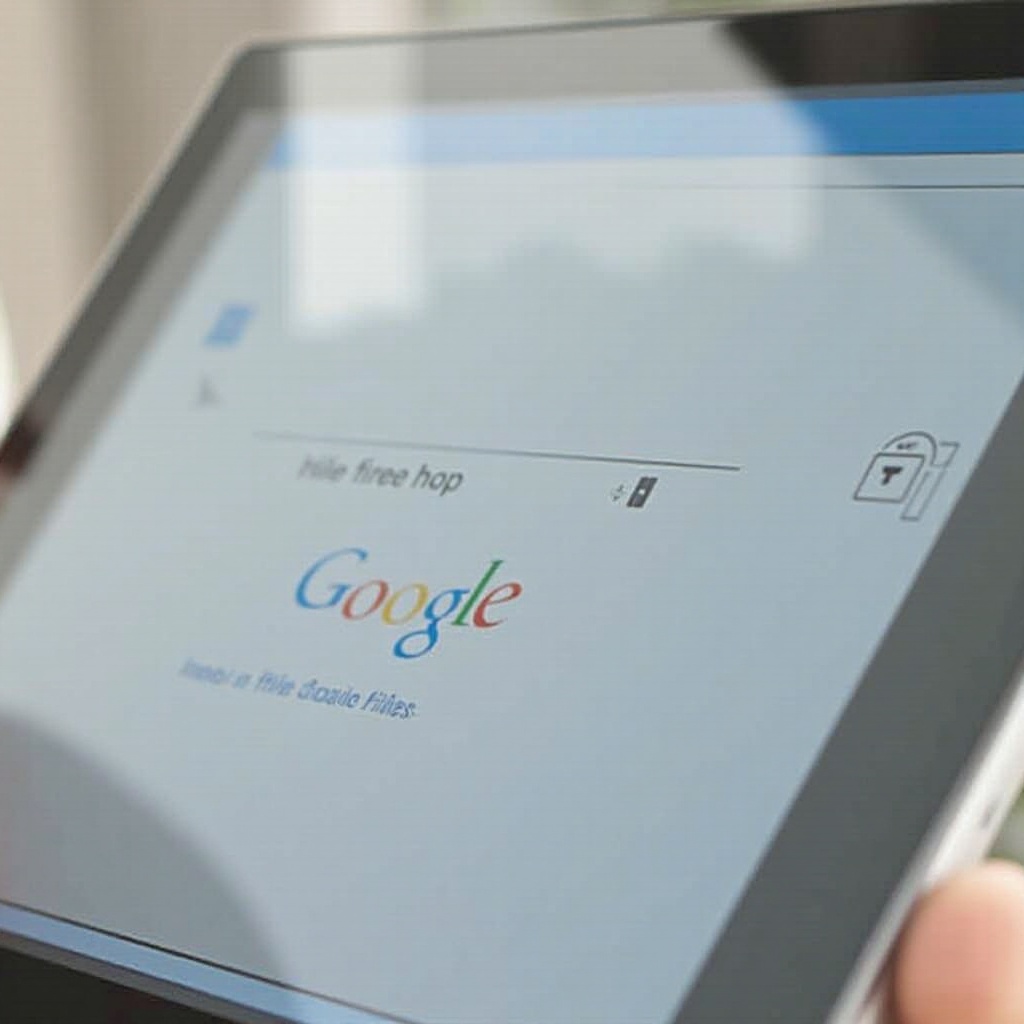
Explorarea aplicațiilor terțe pentru dezarhivare
Deși capacitățile native ale Chromebook-ului sunt convenabile, uneori utilizarea aplicațiilor terțe oferă mai multă flexibilitate. Opțiuni precum ZIP Extractor și WinZip oferă caracteristici avansate și suport extins pentru formatele de fișiere.
- ZIP Extractor: Perfect pentru extragerea fișierelor direct din Google Drive fără descărcare. Instalează-l din Chrome Web Store, deschide-l și urmează instrucțiunile pentru a extrage fișiere.
- WinZip: Cunoscut pentru suport extins pentru formatele de fișiere și instrumentele de criptare. Descarcă-l din Chrome Web Store, deschide-l și urmează instrucțiunile pentru a-ți gestiona fișierele.
Alegerea instrumentelor terțe poate extinde gama de fișiere pe care le gestionezi și poate adăuga straturi funcționale experienței tale pe Chromebook. Ele servesc ca aliați valoroși alături de utilitățile native.
Gestionarea formatelor de fișiere diferite
Dincolo de ZIP, diverse formate de fișiere comprimate, cum ar fi RAR, TAR și GZ, pot ajunge la tine. Chromebook-urile nu suportă nativ toate formatele, dar aplicații precum WinZip extind această capabilitate cu ușurință.
Pentru a gestiona formatele mai puțin obișnuite:
– Găsește o aplicație adecvată pe Chrome Web Store, potrivită cerințelor tale de tip de fișier.
– Instalează și folosește aplicația urmând pașii de dezarhivare aplicați pentru fișierele ZIP.
Această adaptabilitate îți asigură o gestionare eficientă a diverselor formate de fișiere, indiferent de sursă.
Depanarea problemelor comune
Deși utilizarea Chromebook-ului pentru dezarhivare este în general simplă, ai putea întampina ocazional probleme. Iată cum să le abordezi:
- Dacă un fișier nu se deschide, verifică posibila corupere. Re-descarcă fișierul sau folosește o altă aplicație.
- Formate nesuportate? Utilizează aplicații precum WinZip pentru o compatibilitate mai largă.
- Pentru blocaje temporare, repornește aplicația ‘Fișiere’ sau repornește Chromebook-ul.
Rezolvarea acestor probleme va menține activitățile de dezarhivare și manipulare a fișierelor fără obstacole și frustrări.
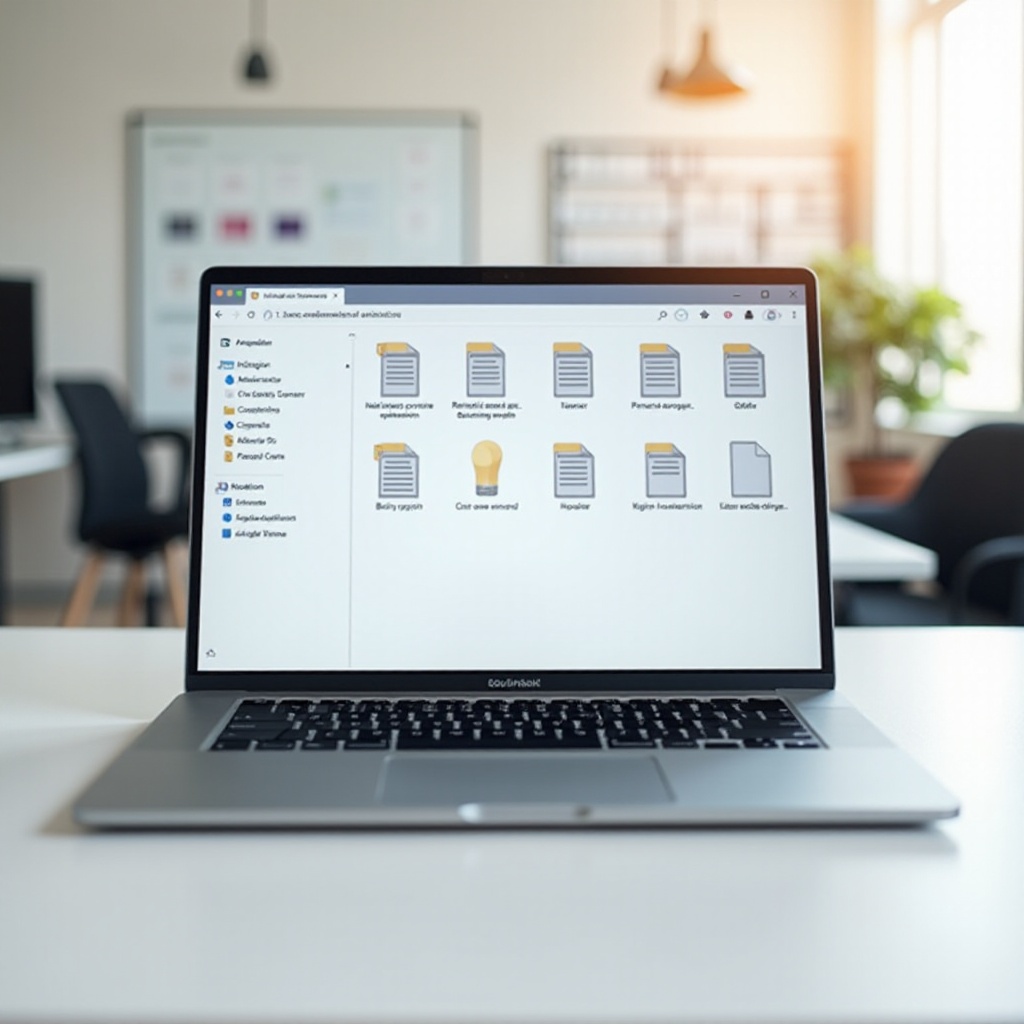
Sfaturi pentru gestionarea eficientă a fișierelor
Extragerea fișierelor este doar o parte a gestionării eficiente a fișierelor pe un Chromebook. Ține cont de aceste sugestii:
- Organizează fișierele prin clasificarea lor în dosare bazate pe proiecte sau tipuri.
- Fă backup regulat fișierelor pe Google Drive pentru a optimiza spațiul și a îmbunătăți performanța.
Adoptând aceste strategii, asiguri un spațiu de lucru ordonat și un Chromebook mai receptiv.
Concluzie
Drumul către dezarhivarea fișierelor pe Chromebook-ul tău ar trebui să pară acum mai puțin descurajant și mai ușor de gestionat. Indiferent dacă folosești aplicația nativă Fișiere sau instrumente suplimentare terțe, dezarhivarea fișierelor poate fi realizată fără probleme și eficient. Împuternicește-te cu aceste tehnici pentru a face gestionarea fișierelor pe Chromebook o experiență facilă, sprijinind productivitatea și organizarea în operațiunile tale digitale.
Întrebări frecvente
Cum pot decomprima un fișier pe un Chromebook fără o aplicație?
Utilizați aplicația încorporată Fișiere: Faceți dublu clic pe fișierul comprimat, selectați conținutul, copiați și lipiți-l în folderul de destinație.
Pot decomprima mai multe fișiere deodată pe un Chromebook?
Da, selectați mai multe fișiere din zip, faceți clic dreapta pentru a copia și lipiți-le într-un folder de destinație.
Ce ar trebui să fac dacă nu pot deschide un fișier comprimat pe Chromebook-ul meu?
Verificați dacă există corupție prin descărcarea din nou sau utilizați instrumente alternative de decomprimare pentru o mai bună compatibilitate.

